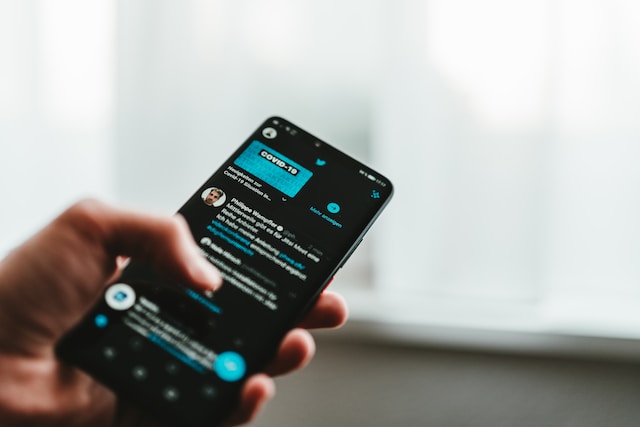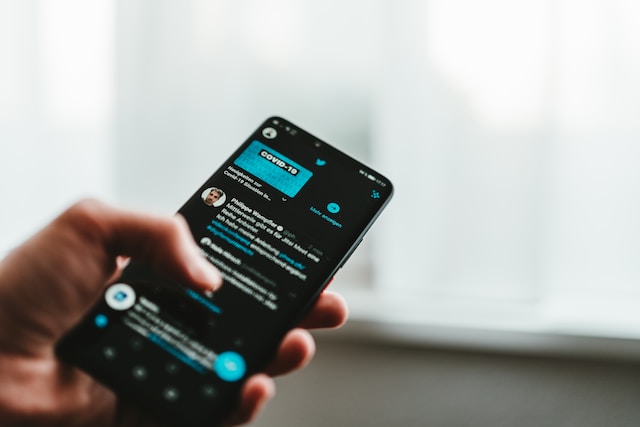Twitter, dat nu X heet, is populair voor het delen van tweets, nieuwsupdates en openbare gesprekken. Het is echter ook een sociaal mediaplatform dat interpersoonlijke berichten ondersteunt. Als je deze functie nog nooit hebt ontdekt, vraag je je misschien af: "Wat is een DM op Twitter?
Een Twitter DM is de functie voor directe berichten van het platform. Het is niet de meest populaire functie op X, maar wel een waarvan je kunt genieten. Dit artikel bespreekt de DM-functie op X, met alles wat je moet weten. Lees verder om te leren hoe je kunt DM'en op X, de Twitter DM-limiet en meer!

Wat is een DM-ruimte op Twitter?
De Twitter DM of Direct Message room is een functie waarmee gebruikers privégesprekken kunnen voeren op X. Hiermee kun je privéberichten sturen naar een andere gebruiker op het platform.
Twitter DM's kunnen basisteksten, emoji's, GIF's, tweets, afbeeldingen of video's bevatten. Voor X DM's geldt een limiet van 10.000 tekens voor teksten. Dankzij deze limiet kun je rijke en diepgaande gesprekken voeren. Bovendien verschijnen DM's niet in je Twitter-feed en zijn ze alleen toegankelijk voor jou en de persoon die je een bericht stuurt.
In januari 2015 lanceerde Twitter de Group DM-functie voor privégesprekken tussen meerdere personen. In tegenstelling tot gewone DM's tussen twee tweeps, kunnen met een groeps-DM veel mensen deelnemen aan een privégesprek. Het is vergelijkbaar met een groepschat op andere sociale platformen.
Voorheen was de bovengrens voor de groepsgrootte van DM 150 deelnemers. In augustus 2023 heeft X deze limiet echter verhoogd naar 200 om meer mensen te kunnen ontvangen. Nu kunnen jij en meer van je vrienden genieten van groepschats op X.
Je weet nu wat een DM-ruimte op Twitter is. Maar hoe gebruik je deze functie? Dat ontdekken we in de volgende twee paragrafen.
Hoe DM'en op Twitter vanaf elk apparaat
De DM-functie is een van de vele tools die beschikbaar zijn op de X mobiele app en webversie. Je DM's worden gesynchroniseerd op elk apparaat waarmee je inlogt op je account. Dus of je nu Twitter bezoekt via je telefoon of via een computer, je hebt toegang tot DM's en kunt ervan genieten.
Dit gedeelte bevat stapsgewijze handleidingen voor het gebruik van X DM's op mobiele apparaten en desktops.
Een Twitter DM versturen op je mobiel
Volgens Statista gebruikt 80% van de tweeps het X-platform vanaf een mobiel apparaat. Als je tot deze categorie behoort, wil je vast weten hoe je kunt DM'en vanaf je telefoon. Het is handiger en je kunt overal vandaan converseren.
De mobiele applicaties van X ondersteunen de DM-functies. Je kunt dus Twitter DM's versturen en ontvangen vanaf je Android- of iPhone-toestel. Laten we eens kijken hoe je kunt DM'en op Twitter vanaf elk mobiel apparaat.
- Tik op de startpagina van je X op het enveloppictogram in de rechterbenedenhoek om het tabblad Berichten te openen.
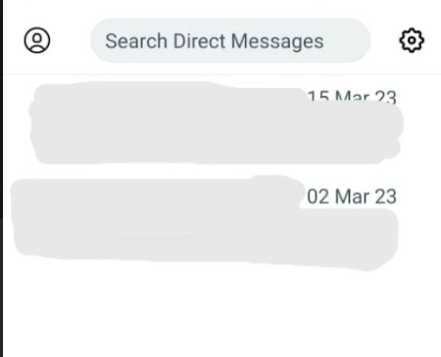
- Klik op het pictogram Nieuw bericht (het Envelop-pictogram met een plusje) om een nieuw bericht op te stellen. U kunt ook op een iPhone op Een nieuw bericht schrijven tikken om een bericht samen te stellen.
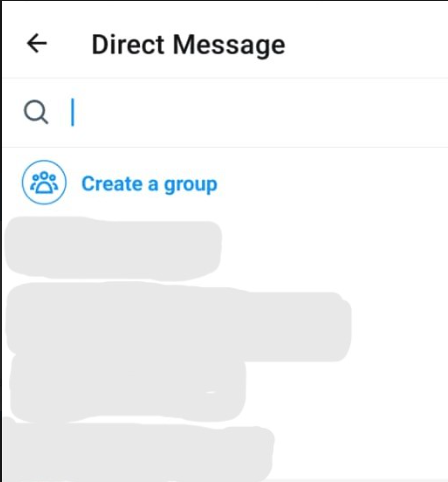
- Gebruik de zoekbalk hierboven om de persoon te vinden die je een bericht wilt sturen. Zoek op Twitter-display of gebruikersnaam.
- Selecteer de persoon om een DM-kamer te openen.
- In de DM-ruimte gebruik je het berichtveld om je bericht op te stellen. Je kunt afbeeldingen, video's en GIF's aan je bericht toevoegen.
- Tik na het opstellen van je bericht op het pictogram met het papieren vliegtuigje helemaal rechts om je DM te versturen.
Je kunt ook gesproken berichten versturen via een Twitter DM. Tik op het pictogram met de geluidsgolf in het berichtveld om je bericht op te nemen en te verzenden.
De DM-functie gebruiken op een desktop
Veel tweeps genieten van Twitter via de webversie. Het biedt een meer uitgebreide en interactieve weergave. Vroeger kon je zelfs Twitter bekijken zonder een account op de X-webversie. Dit artikel richt zich echter op DM's. Laten we dus eens kijken hoe je kunt DM'en op de X-webversie door deze stappen te volgen:
- Open de Twitter-webversie op je desktopbrowser.
- Log in met je e-mailadres en wachtwoord.
- Tik op het enveloppictogram in het linkernavigatiemenu.
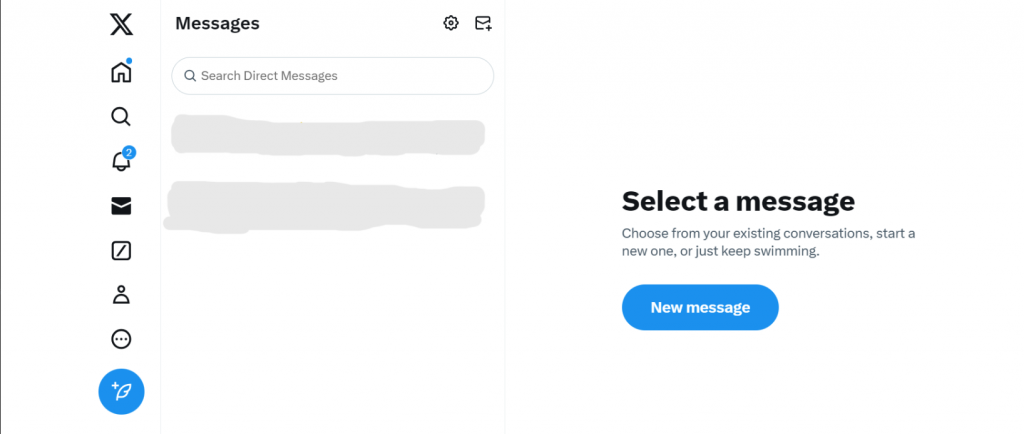
- Klik op de knop Nieuw bericht in het rechter schermgedeelte. U kunt ook op het pictogram Nieuw bericht boven in het middelste schermgedeelte tikken.
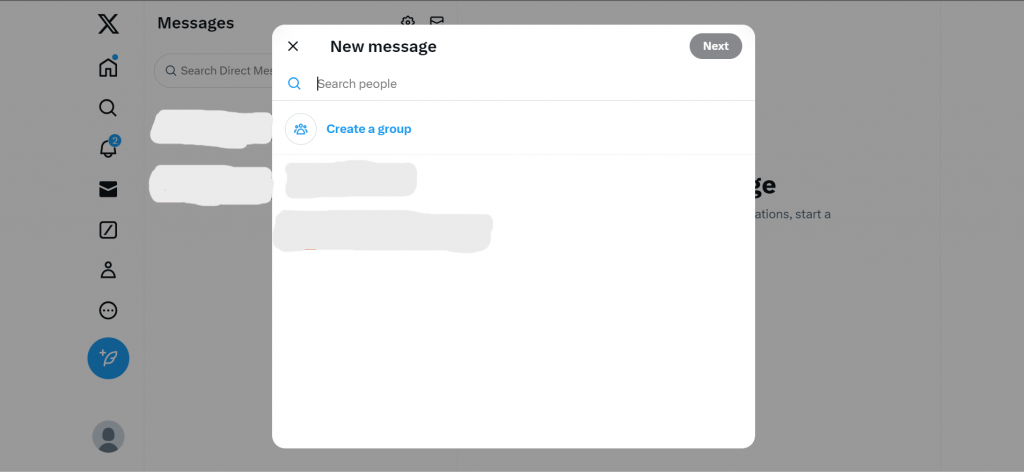
- Gebruik de zoekbalk in het dropmenu om de gebruiker te vinden die je een bericht wilt sturen.
- Klik op Volgende in de rechterbovenhoek van het vervolgkeuzemenu om de DM-kamer te openen.
- Stel je bericht op en verstuur het in de DM-ruimte.
Je kunt ook stappen 1 tot 6 gebruiken om inkomende berichten in DM-ruimtes te vinden en te bekijken.
Wat is een DM-limiet op Twitter?
Een DM-limiet op Twitter is het maximum aantal directe berichten dat gebruikers dagelijks kunnen versturen. Momenteel is de officiële Twitter DM-limiet 500 berichten per dag. Sommige gebruikers klagen echter dat Twitter hun accounts beperkt tot 100 berichten per dag.
Twitter heeft deze limiet ingesteld om de activiteiten van de app minder te belasten en fouten en downtime te verminderen. Het is ook bedoeld om spam in DM's en bot intimidaties te verminderen.
De X DM-limiet is een dagelijkse limiet die na elke 24 uur wordt gereset. De reset-tijd begint echter niet te tellen wanneer een nieuwe dag begint. In plaats daarvan begint hij te tellen wanneer je je eerste DM van de dag verstuurt.
De X DM limiet verschilt echter van de X DM karakterlimiet. Terwijl de DM limiet gaat over het aantal berichten dat je dagelijks verstuurt, gaat de karakterlimiet over de lengte van het bericht. Zoals eerder vermeld, heeft X een 10.000 DM karakterlimiet en een 500 dagelijkse DM limiet.
Nu we weten wat een DM-limiet is op Twitter, laten we de Twitter DM-instellingen eens van dichterbij bekijken.
Twitter DM-instellingen
Het is eenvoudig om berichten te verzenden en ontvangen op X. Met DM's kunnen gebruikers echter privéberichten delen. Je kunt je dus afvragen of je berichten naar iedereen kunt sturen en vice versa.
Over het algemeen kan iedereen die je volgt op X je DM's sturen. Toch kun je met de DM-instellingen van Twitter bepalen wie nog meer berichten naar je X-account kan sturen. Je kunt ervoor kiezen om berichten te ontvangen van Iedereen of alleen van Geverifieerde gebruikers.
Tweeps kunnen ook beslissen om geen berichten te ontvangen van anderen dan degenen die ze volgen. Je kunt elk van deze opties kiezen in je Twitter-instellingen.
Hier zijn de zes stappen om je Twitter DM-instellingen aan te passen:
- Tik op het pictogram met je profielfoto in de linkerbovenhoek van je X-homepage om het navigatiemenu te openen.
- Klik op Instellingen en ondersteuning.
- Kies Instellingen en privacy in het vervolgkeuzemenu dat verschijnt.
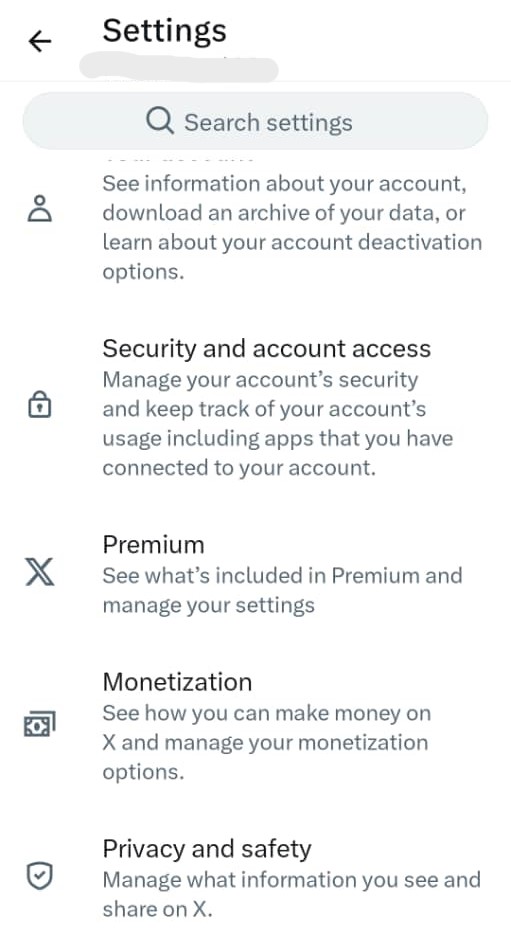
- Selecteer Privacy en veiligheid.
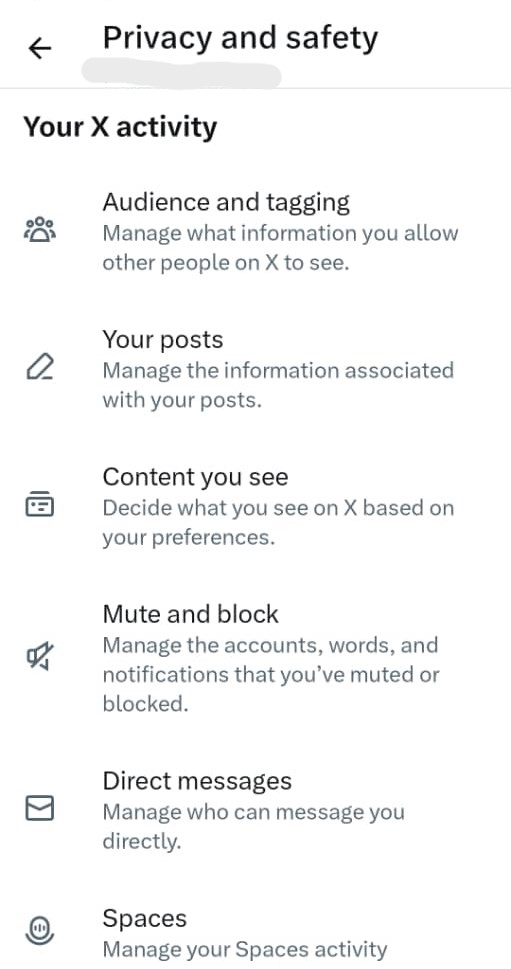
- Directe berichten openen .
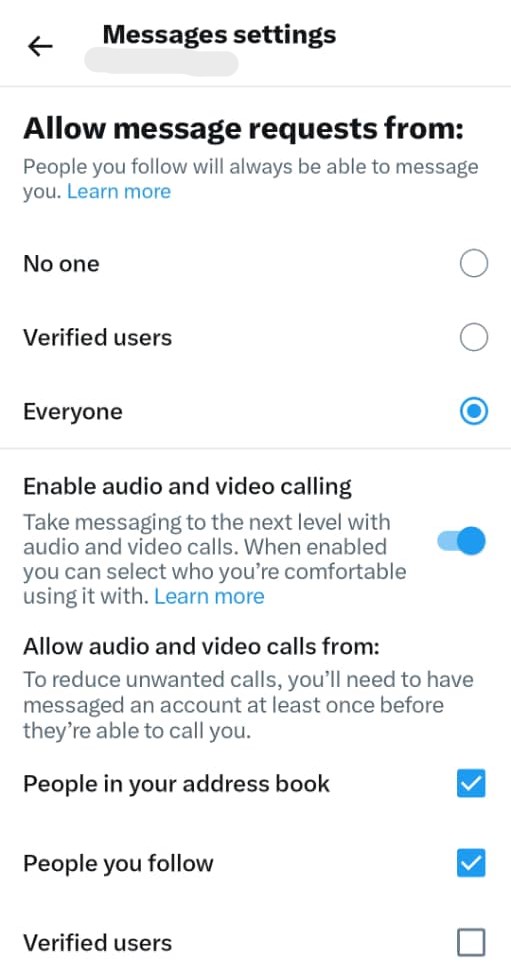
- Kies een specifieke groep om berichtenverzoeken van anderen toe te staan.
Je kunt berichtverzoeken accepteren van Iedereen, Geverifieerde gebruikers of Niemand.
Twitter DM's effectief gebruiken
De DM-functie op Twitter is eenvoudig maar diepgaand. Je kunt het zelfs gebruiken om je sociale en merkaanwezigheid op te bouwen op X. Maar hoe kan een berichtenfunctie je helpen om dat allemaal te bereiken? Overweeg twee effectieve manieren om Twitter DM's te gebruiken.
Persoonlijke welkomstberichten
Als individu of merk dat een sociale aanwezigheid op X wil opbouwen, heb je volgers nodig. Je hebt echter niet alleen volgers nodig - je hebt actieve volgers nodig. Actieve volgers zijn diegenen die continu met je tweets op Twitter bezig zijn.
Een uitstekende manier om actieve Twitter-volgers te krijgen is door ze te engageren zodra ze je beginnen te volgen. Je kunt X DM's gebruiken om persoonlijke welkomstberichten te sturen. Gebruik je bericht om ze warm te verwelkomen en iets waardevols aan te bieden.
Je kunt dit bericht ook gebruiken om jezelf of je merk beter voor te stellen dan je bio doet. Naarmate je interactie vordert, kun je DM's gebruiken om actie te vragen van loyale en toegewijde volgers in je lijst.
Klantenservice
Bedrijven en merken kunnen Twitter DM's gebruiken voor klantenservice om te reageren op vragen en problemen. Deze eenvoudige, kosteneffectieve en efficiënte oplossing helpt bedrijven hun klantervaring te verbeteren.
Veel klanten gebruiken sociale media om antwoorden te vinden en hun problemen aan te pakken. Aan de andere kant zijn bedrijven actiever en responsiever op deze sociale platforms, vooral X.
Bovendien zijn DM's handiger voor interacties met klanten. Veel problemen met klanten zijn vertrouwelijk, waardoor ze persoonlijke informatie moeten delen om een oplossing te krijgen. Dat wil je niet in een openbaar gesprek. Bovendien helpen DM's, dankzij gepersonaliseerde service, merken om callouts en confrontaties in openbare tweets te vermijden.
Kun je een DM op X verwijderen?
Ja, je kunt DM's verwijderen op X. Je kunt echter geen directe berichten permanent verwijderen op X. Twitter staat je toe om berichten te verwijderen vanaf jouw kant, maar niet vanaf de andere kant.
Je kunt een bericht verwijderen van je apparaat, maar niet van de afzender of ontvanger of de database van het platform. Wees daarom voorzichtig met je woorden en berichten; als ze eenmaal verzonden zijn, kun je ze niet meer terughalen.
Als je DM-inbox overvol is, overweeg dan om een aantal berichten te wissen. Zo bespaar je opslagruimte op je apparaat en kun je relevante berichten gemakkelijk terugvinden.
Volg deze zes stappen om een bericht te verwijderen uit een DM-ruimte op je account:
- Tik op het enveloppictogram in het onderste startpaginamenu om Twitter DM's te openen.
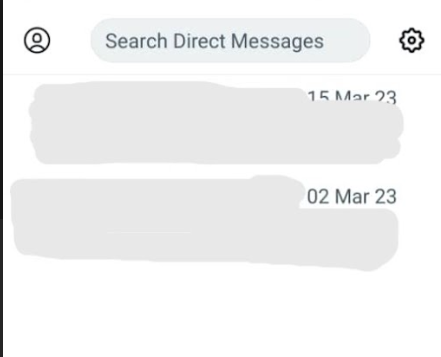
- Blader door het tabblad DM en open het gesprek met het bericht dat je wilt verwijderen.
- Navigeer door de chat om het bericht te vinden dat je wilt verwijderen.
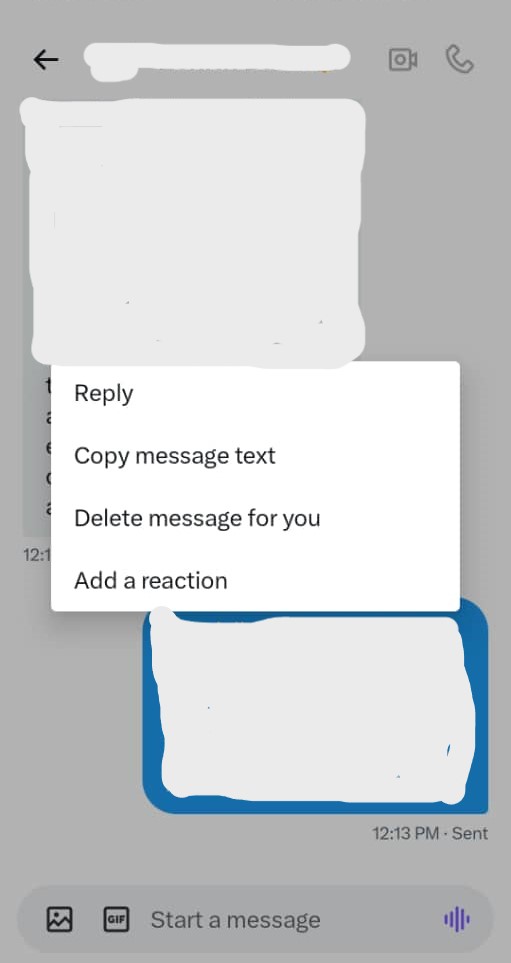
- Tik op het bericht en houd het vast om een menu weer te geven.
- Klik op Bericht voor u verwijderen in het menu.
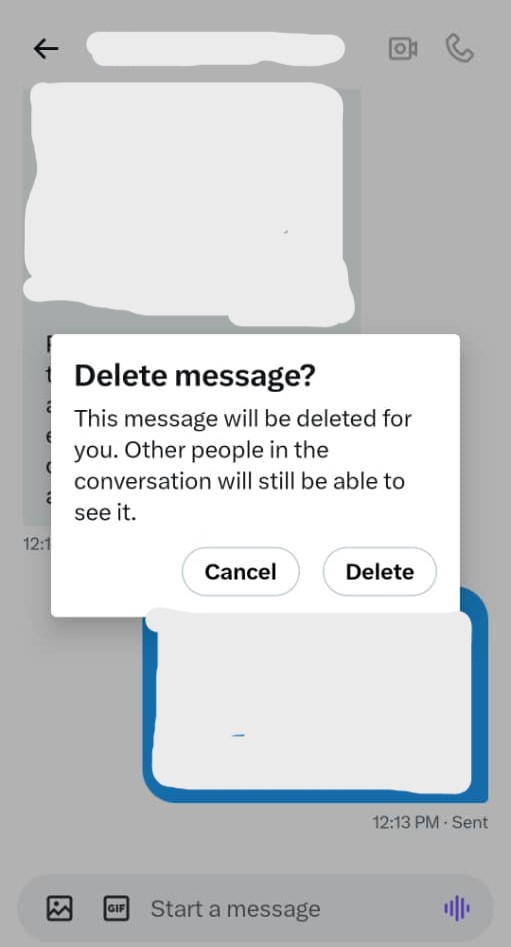
- Selecteer Verwijderen in het dialoogvenster dat verschijnt om het bericht te verwijderen.
Je kunt ook alle conversaties in directe berichten verwijderen uit het tabblad X DM. Net als bij berichten kun je echter alleen gesprekken van jouw kant verwijderen. Gebruik deze optie als je niet wilt dat iemand weet dat je met iemand praat op X.
Hieronder staan de vier stappen om een DM-gesprek van je X-account te verwijderen:
- Open je berichten via het envelop-pictogram in het onderste startpagina-menu.
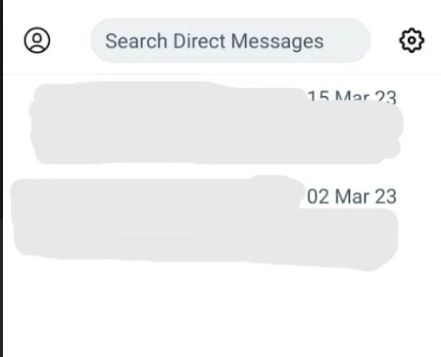
- Tik op het gesprek dat je wilt verwijderen en houd het vast.
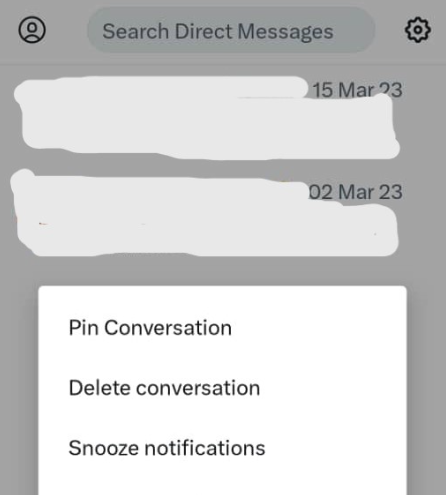
- Tik op Gesprek verwijderen in het submenu.
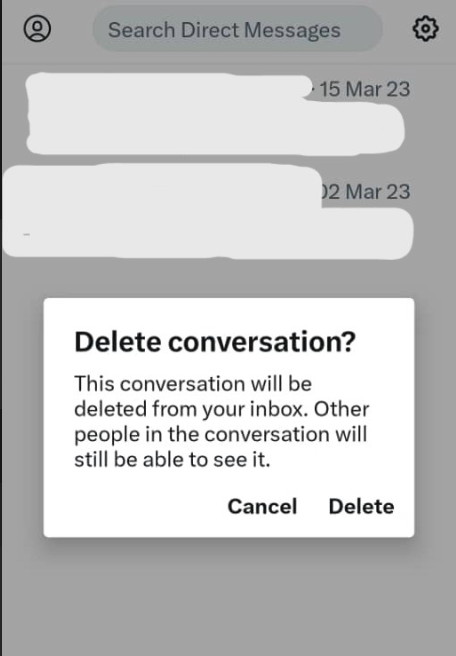
- Klik op Verwijderen in het dialoogvenster om het gesprek te wissen.
Wat is een DM op Twitter: Hoe een DM downloaden
In het begin heb je je misschien afgevraagd: "Wat is een DM op Twitter?". Je weet nu het antwoord op die vraag. Maar weet je ook dat je een DM kunt downloaden? Ja, je kunt Twitter DM's downloaden en offline bekijken.
De eenvoudigste manier is om je Twitter-archief te downloaden. Je X-archief bevat al je Twitter-gegevens, inclusief tweets en DM's.
Het X-archief wordt gedownload als een zipbestand. Nadat je het zipbestand hebt gedownload, pak je het uit en klik je op het HTML-bestand om het te openen op een webpagina. Klik op Berichten afleiden op de webpagina van het archief om een lijst met je DM's te openen.
Naast het downloaden van je volledige DM, kun je ook de inhoud ervan downloaden, zoals video's. Hoewel Twitter het downloaden van video's op het X-platform niet toestaat, kun je leren hoe je Twitter DM-video's kunt downloaden. Je kunt deze video's gemakkelijk downloaden met browserextensies of andere toepassingen van derden.
Twitter DM's en gegevens wissen met TweetEraser
Als je je afvroeg wat een DM op Twitter is, dan heeft dit artikel het uitgelegd. Het heeft je ook laten zien hoe je deze functie effectief kunt gebruiken. Deze opwindende X-functie kan je helpen een solide sociale aanwezigheid op te bouwen en toegewijde volgers te kweken op Twitter.
Maar als je X wilt verlaten, gebruik dan TweetEraser om je DM's en Twitter-gegevens te wissen. De tool ondersteunt het in bulk verwijderen van tweets om je gegevens van het platform te wissen. TweetEraser is gemakkelijk te gebruiken, efficiënt en betaalbaar. Begin daarom vandaag nog met het filteren en opschonen van je Twitter-tijdlijn!
FAQ
Je kunt een DM versturen op Twitter vanuit het tabblad Berichten op X. Zoek gewoon naar de gebruiker die je een bericht wilt sturen en klik op hem om een DM-ruimte te openen. Stel vervolgens je bericht samen en stuur het naar hen.
Alle X DM's zijn privé en veilig. Idealiter deel je alleen versleutelde berichten in DM-ruimtes. Dat betekent dat alleen jij en de ontvanger die berichten kunnen zien. Wees echter voorzichtig met wat je zegt, want sommige Twitter-gesprekken zijn niet versleuteld.
Over het algemeen kun je alleen directe berichten sturen naar mensen die je volgen op X. Met de DM-instellingen van X kunnen gebruikers hun DM echter toegankelijk maken voor elke categorie gebruikers. Sommige gebruikers staan DM's van Iedereen toe, terwijl anderen alleen Geverifieerde gebruikers toestaan.